コピーするときの設定項目
コピー待機画面で[印刷設定]をタップすると、以下の画面が表示されます。
上下にフリックまたは
 をタップして設定項目を表示し、設定項目をタップすると各設定が表示されます。設定をタップして指定します。
をタップして設定項目を表示し、設定項目をタップすると各設定が表示されます。設定をタップして指定します。
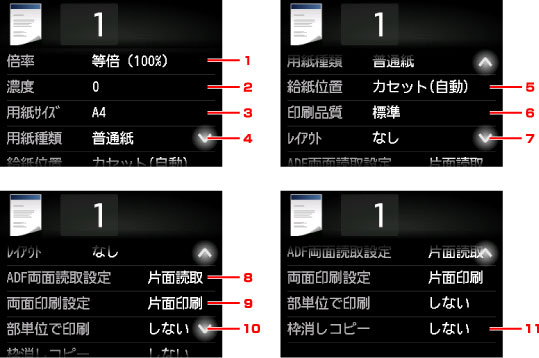
 参考
参考
- 設定項目によっては、ほかの設定項目の設定やコピーメニューと組み合わせて指定できない設定があります。組み合わせて指定できない設定が選ばれている場合、タッチスクリーンに
 と[エラー詳細]が表示されます。タッチスクリーン左上の
と[エラー詳細]が表示されます。タッチスクリーン左上の をタップしてメッセージを確認し、設定を変更してください。
をタップしてメッセージを確認し、設定を変更してください。 - いったん指定した用紙サイズや用紙種類などの設定は、コピーメニューを変更する、または電源を入れ直しても保持されます。
- すでに用紙サイズや用紙の種類などを設定しているときに、その設定ではコピーできないメニューでコピーを開始しようとすると、タッチスクリーンに[現在の設定では、指定した機能を実行できません]というメッセージが表示されます。メッセージに従って、設定を変更してください。
-
倍率
拡大/縮小の方法を設定します。
-
濃度
濃度(明るさ)を設定します。
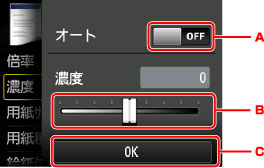
-
タップして、自動濃度調整をオン/オフします。
オンにすると、原稿台ガラスにセットした原稿に合わせて自動で濃度を調整して印刷できます。
-
ドラッグして濃度を指定します。
-
タップして濃度設定を決定します。
 参考
参考- [オート]に設定しているときは、原稿台ガラスに原稿をセットしてください。ADF(自動原稿給紙装置)からは原稿を読み取ることはできません。
-
-
用紙サイズ
セットした用紙のサイズを選びます。
 参考
参考- 操作パネルから設定できる用紙サイズのみ表示されます。
-
用紙種類
セットした用紙の種類を選びます。
 参考
参考- 操作パネルから設定できる用紙種類のみ表示されます。
-
給紙位置
給紙カセットを選びます。
以下の場合に[カセット(自動)]に設定すると、カセット1の用紙がなくなってもカセット2の用紙が給紙されます。
- カセット1とカセット2にA4サイズまたは、レターサイズ、リーガルサイズの普通紙をセットしている
- [カセット設定]の[自動給紙切換]を[する]に設定している
-
印刷品質
コピーしたい原稿に合わせて印刷品質を設定します。
 重要
重要- [用紙種類]が[普通紙]の場合、[標準]を選んで思ったような印刷品質で印刷できないときは、[印刷品質]で[きれい]を選んで、もう一度印刷してみてください。
- グレースケールでコピーしたいときは、[印刷品質]で[きれい]を選んでください。グレースケールとは、二値(2 階調)で表現している白黒に対し、グレーの濃淡を数多くの階調で表現したものです。
-
レイアウト
レイアウトの設定をします。
-
ADF両面読取設定
ADF(自動原稿給紙装置)にセットした原稿の両面を読み取るかを設定します。
-
両面印刷設定
用紙の両面にコピーするかを設定します。
-
部単位で印刷
複数ページある原稿を複数部コピーするときに、ページ順に1部ずつまとめてコピーするかを設定します。
-
枠消しコピー
本などの厚い原稿をコピーするときにできる、画像の周りの黒い影を消し、本の見開きとじ部分の影を明るくコピーすることができます。

